详细说明OPPO手机助手数据备份、升级办法图文说明教程!
时间:2023/5/25作者:未知来源:盘绰网教程人气:
- [摘要]详解OPPO手机助手数据备份、升级方法教程! 升级前请先备份个人数据(电话本,信息,备忘录及三方应用等),升级过程会删除该数据!!!首先下载地址,进入官网,点击下载。。。。一、安装OPPO手机助手在...
详解OPPO手机助手数据备份、升级方法教程!
升级前请先备份个人数据(电话本,信息,备忘录及三方应用等),升级过程会删除该数据!!!首先下载地址,进入官网,点击下载。。。。
一、安装OPPO手机助手
在http://www.6down.net/soft/html/16248.html下载与大家手机相对应的OPPO手机助手工具到电脑上并安装成功如下图所示:
二、升级前备份资料
因为升级会删掉手机里面的所有资料(第三方软件、电话本、短信),所以升级前注意备份资料。备份资料前关机把内存卡和T卡取下来。下面说说备份电话本和短信的具体操作步骤和一键备份。
1、备份电话本
第一步:首先打开OPPO手机助手工具并用数据线连接电脑,手机USB设置选择串行接口\PC套件,手机与OPPO手机助手连接成功的话会进入如下图所示的界面(以R801为例)。
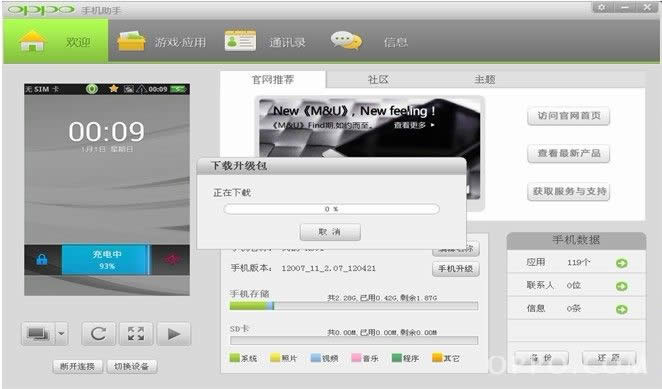
第二步:点击红色框里面的通讯录,如下图所示进入通讯录界面。
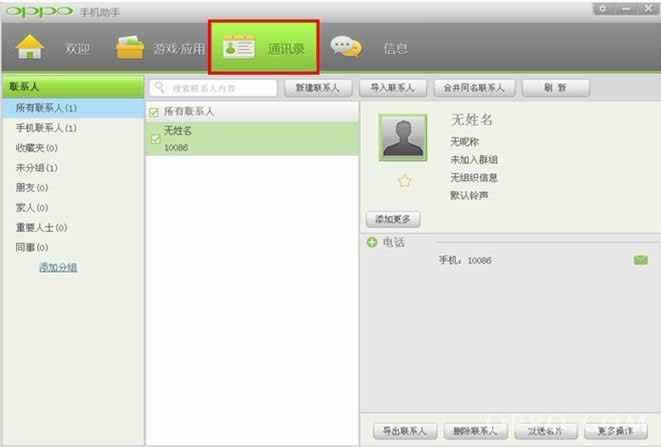
第三步:点击所有联系人,选中所有的电话本,然后点击“导出联系人”如下图所示,把联系人保存在电脑里。
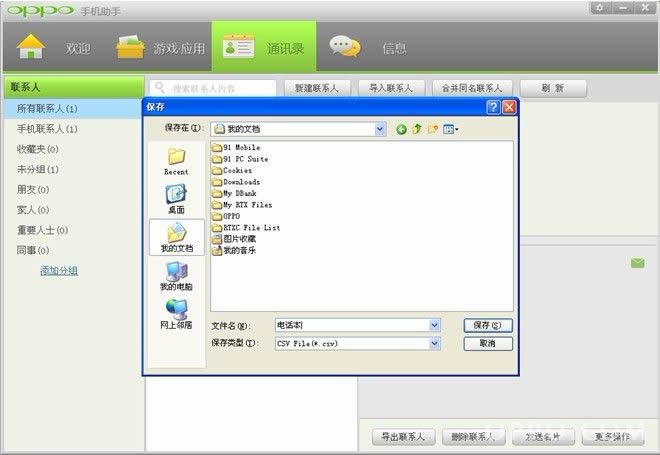
2、备份短信第一步:备份完电话本后,点击红色框里面的短信,如下图所示进入短信备份界面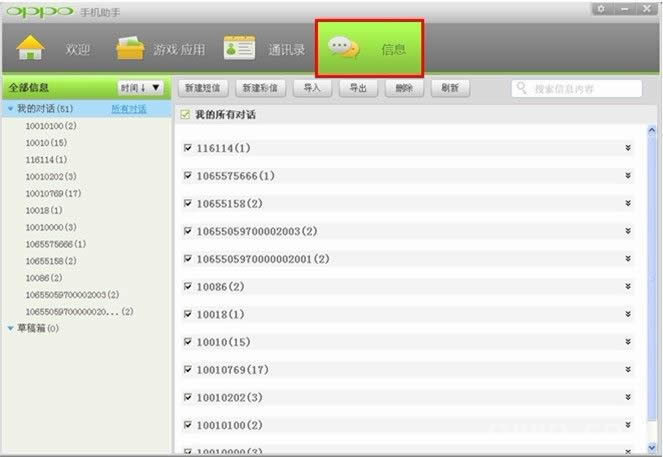
[page]
第二步:进入短信界面后,点击“我的所有对话”,再点击“导出”,把短信保存在电脑上,如下图所示
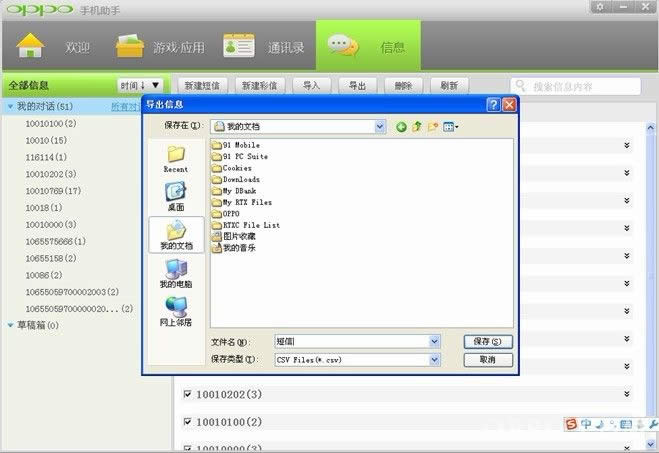
3、一键备份(可以备份前面的电话本和短信等,所以前面两步可以不要,保险起见可以操作一下)
第一步:在欢迎的界面点击红框中的“备份”如下图所示,弹出一个选择需要备份的数据提示框
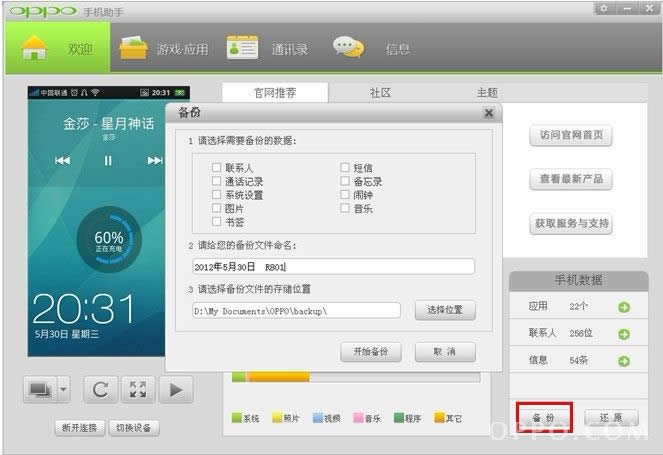
第二步:选择需要备份的数据,要备份的就“√”起来,并选择保存位置,然后点击开始备份,如下图所示
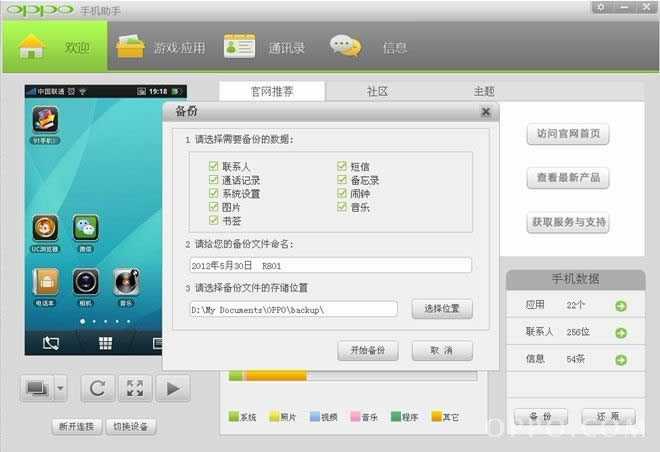
三、升级
备份完资料后就可以升级了,下面是升级的步骤:第一步:点击红色框里面的手机升级,OPPO手机助手检测手机的硬件版本是否可以升级,如下图所示:
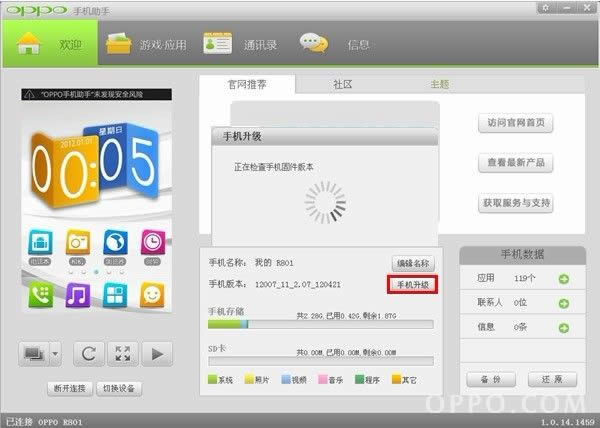
[page]
第二步:如果第一步检测不是最新的软件版本如下图所示,弹出一个发现新版本的提升框
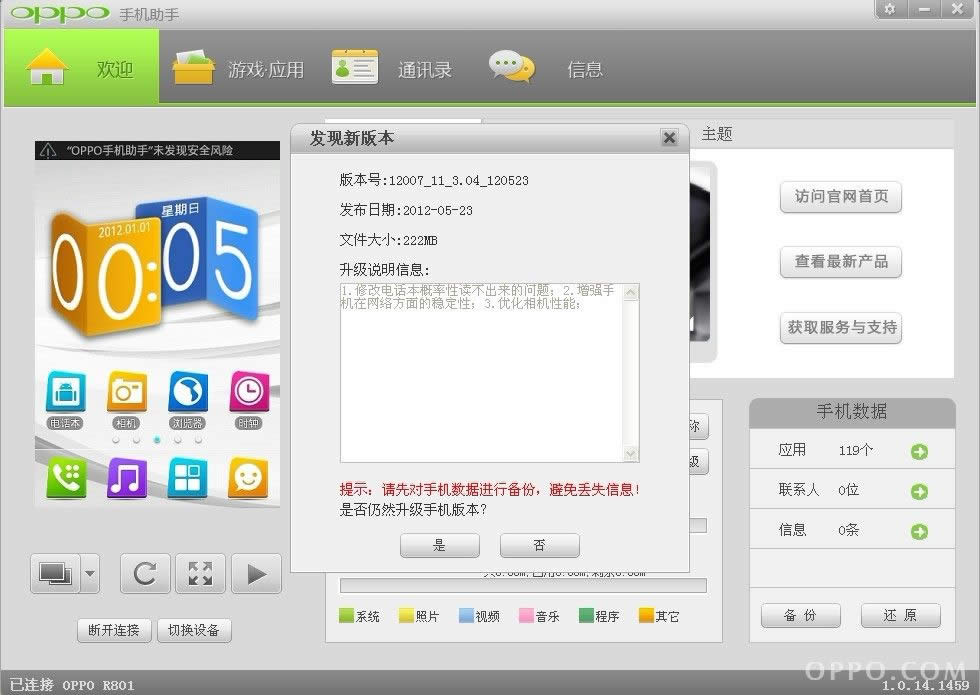
第三步:看看说明信息,主要改善什么东西,觉得感觉没有用的话可以选择不升级,如果感觉还可以的话点击“是”,开始下载最新的硬件版本至手机,如下图所示:
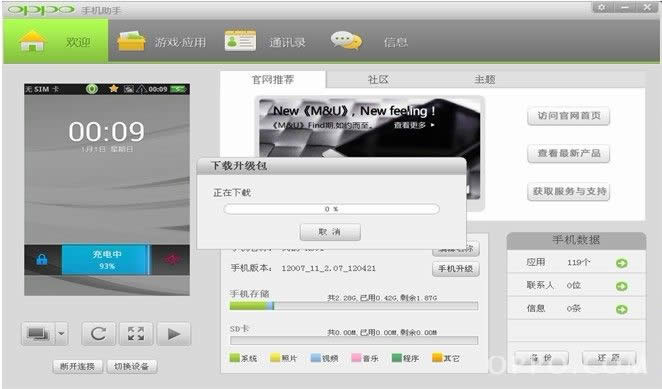
第四步:下载成功后手机开始升级如图所示:

第五步:升级成功后手机会自动开机,输入*#1234#查看手机的版本,如图12所示。或者在OPPO手机助手工具中查看硬件版本,如下图中的红色框里所示,已经升级到当前最新的版本。
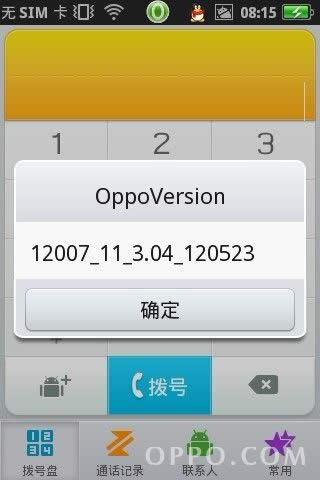
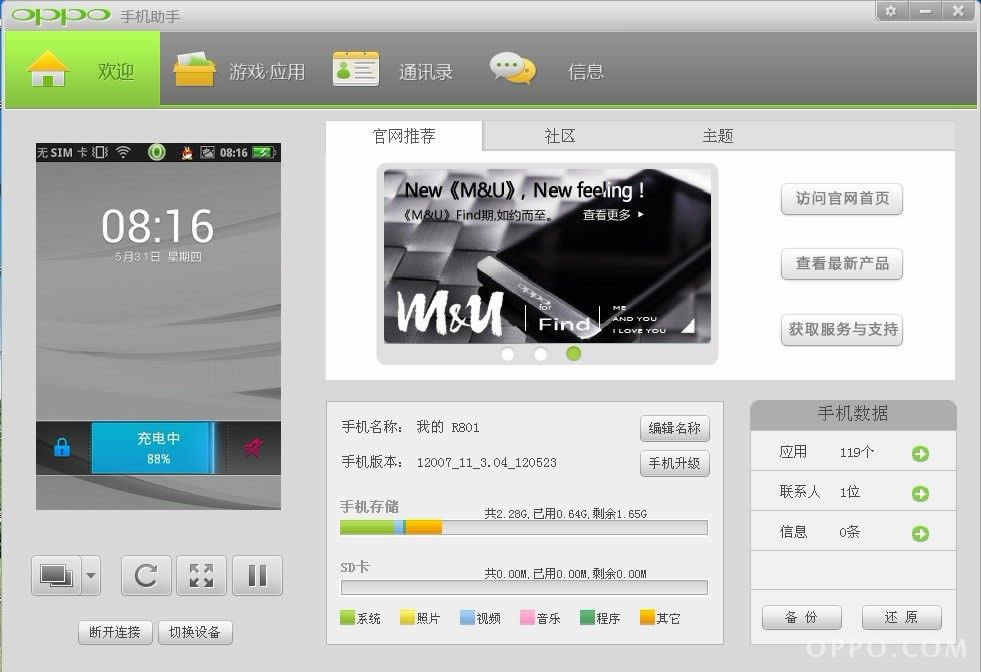
四、还原
还原的话很简单,跟前面的备份是逆操作。可以按照“二”中备份的“3”中的第二步,点击还原,弹出一个提示框,点击选择指定的备份文件,找出先前备份好的数据,点击还原,即可把数据还原。或者按照“二”中的“1”、“2”,把电话本和短信导入进去即可。待手机开机后即可正常使用。即可正常使用。
学习教程快速掌握从入门到精通的电脑知识